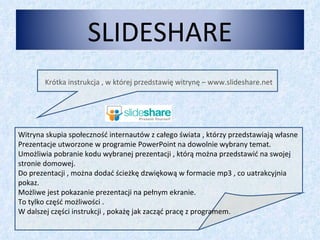
Slideshare_PL
- 1. Krótka instrukcja , w której przedstawię witrynę – www.slideshare.net Witryna skupia społeczność internautów z całego świata , którzy przedstawiają własne Prezentacje utworzone w programie PowerPoint na dowolnie wybrany temat. Umożliwia pobranie kodu wybranej prezentacji , którą można przedstawić na swojej stronie domowej. Do prezentacji , można dodać ścieżkę dzwiękową w formacie mp3 , co uatrakcyjnia pokaz. Możliwe jest pokazanie prezentacji na pełnym ekranie. To tylko część możliwości . W dalszej części instrukcji , pokażę jak zacząć pracę z programem. SLIDESHARE
- 2. Klikamy w tym miejscu Aby założyć konto Wpisujemy w przeglądarkę ( np. Mozilla Firefox ) http://www.slideshare.net Zostanie załadowana strona główna aplikacji. Następnie klikamy w pole „ Signup”
- 3. Wypełniamy wszystkie pola. Nazwa użytkownika ( nick ). Adres e-mail , oraz hasło. np. jankowalski np. j.kowalski@interia.pl Klikamy tutaj . Po akceptacji danych przez serwer , zostaniemy zalogowani. Jednocześnie na podany adres e-mail , zostaje wysłana wiadomość , aby kliknąć na przysłany link , celem aktywacji konta. Od tego momentu możemy zacząć pracę .
- 4. Tak wygląda strona główna witryny. Zakładanie konta
- 5. Aby wysłać swoją prezentację na serwer , proszę kliknąć w pole „ Upload „
- 6. Klikamy tutaj , i wybieramy plik prezentacji ,który zostanie wysłany na serwer. W zależności od wielkości pliku,oraz szybkości łącza , transmisja i konwertowanie pliku, może trochę potrwać.
- 7. Ostatni etap przed zapisaniem aplikacji – Kliknij tutaj Wybieramy z listy kategorię prezentacji ( np. Nauka, Natura itp..) Wybieramy z listy kto może oglądać prezentację. 1 2 3
- 8. Prezentacja przykładowa którą wyexportowałem . Aby zobaczyć jakie prezentacje posiadasz kliknij tutaj.
- 9. W tym miejscu znajduje się kod html , który należy skopiować , a następnie wkleić u siebie w edytorze w zródło dokumentu.
- 10. Klikając tutaj,możemy dodać do prezentacji ścieżkę dzwiękową.
- 11. Jak dodać ścieżkę dzwiękową krok po kroku ?
- 12. Na tym serwerze , znajduje się bardzo dużo plików muzycznych , które można wykorzystać jako podkład muzyczny Tutaj wpisujemy URL do pliku mp3 (np. http://www.adreswitryny/nazwa utworu.mp3
- 13. Na zakończenie kilka uwag . Nie należy robić plagiatu istniejących prezentacji. Wykorzystując czyjeś prace , należy posiadać zgodę autora. Nie należy zamieszczać publikacji o treści , które mogą obrażać społeczność tego portalu. Jeżeli ta instrukcja pomoże w realizacji własnych projektów , proszę o uwagi na Forum . Udanych pomysłów i dobrej zabawy życzy jerzmar.pl.tl
